很多软件在安装的时候会出现诸如:应用程序无法正常启动(0x000007b)、请单击“确定”关闭应用程序等问题,这类问题的根源和DirectX、C++的还是有关联的,我们可以尝试修复一下。具体过程请看下文Directx修复工具如何使用。
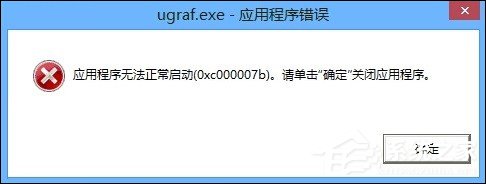
Directx修复工具如何使用?
1、首先下载并安装DirectX修复工具(需要.NET Framework 3.5支持)。
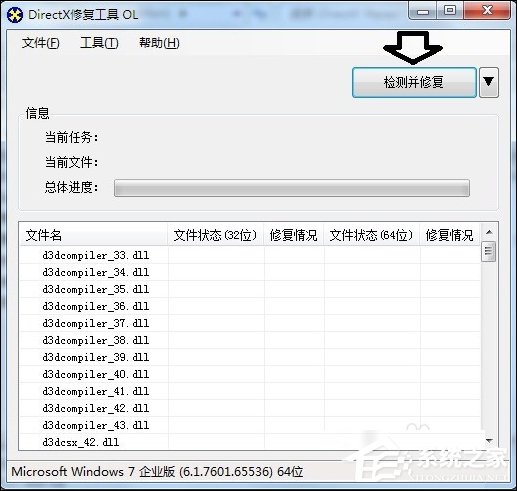
2、检查一下,是否丢失的动态链(dll扩展名)。
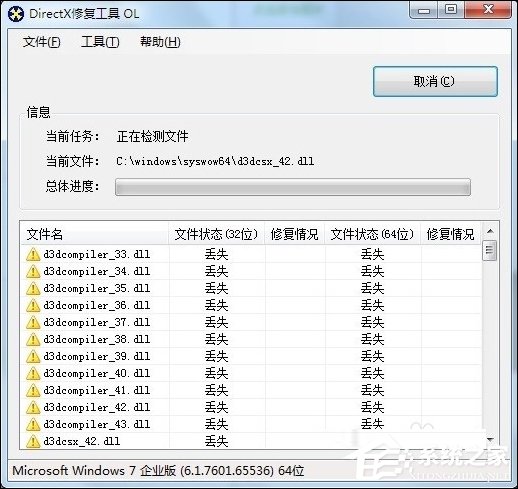
3、稍后,修复成功→退出。
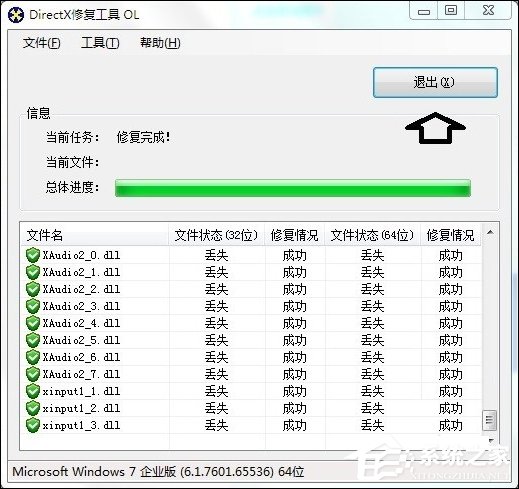
4、如有异常,查看日志。

5、还可以点击右边的下拉箭头“▼”→点选同时更新C++。
建议:修复动态链之后,重启电脑,查看效果,如果有效,就说明原来是动态链问题。如果无效,再尝试更新C++(这样比较好判断问题之所在)。
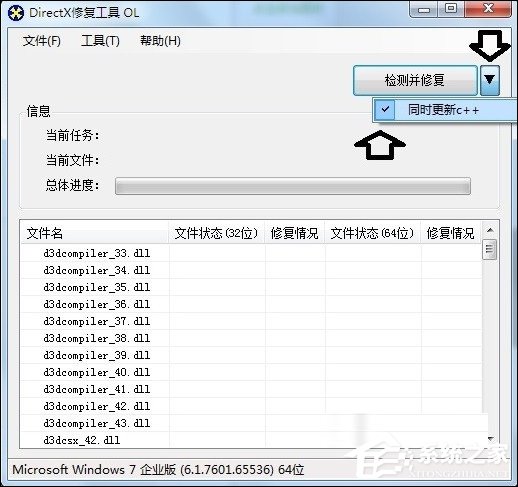
6、更新完毕,重启电脑才能生效。
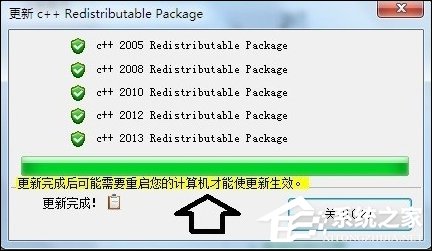
7、首次修复,卓有成效,小毛小病,自然消失。

以上便是关于Directx修复工具如何使用的一些操作,如果你不知道安装 Microsoft .NET Framework 哪个版本,可以看看这篇文章《.NET Framework 2.0/3.5/4.0/4.5都需要安装一遍吗?》